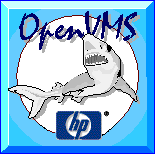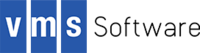Erstes Login
Jetzt können Sie sich zum ersten Mal mit dem Account
»system«
und dem vorher vergebenen Passwort anmelden. Auf der Systemkonsole ist der Login-Prompt nicht automatisch zu sehen. Sie müssen vorher die Eingabetaste drücken, damit er sichtbar wird. Nun initialisieren und mounten Sie die beiden anderen konfigurierten Fesplatten:
$ initialize dua1: DATA1 $ initialize dua2: DATA2 $ mount/system dua1 data1 %MOUNT-I-MOUNTED, DATA1 mounted on _ADVAX$DUA1: $ mount/system dua2 data2 %MOUNT-I-MOUNTED, DATA2 mounted on _ADVAX$DUA2:
Damit die Platten auch bei jedem Booten gemountet werden, muss man sie in die Startup-Datei
»sys$manager:systartup_vms.com«
eintragen, die OpenVMS bei jedem Neustart ausführt. Setzen Sie die Terminaleinstellungen mit
»set term/vt100«
und öffnen Sie dann mit
»edit sys$manager:systartup_vms.com«
die Datei im Editor. Mit den Maustasten und sogar den Bildschirmscrolltasten können Sie sich durch die Datei bewegen. Gehen Sie ganz ans Ende und fügen Sie vor der Zeile
»$ EXIT«
zwei neue Zeilen ein:
$ mount/system dua1 data1 $ mount/system dua2 data2
Die Dollarzeichen gehören dazu. Kommentarzeilen werden dagegen mit
»$!«
eingeleitet, wie Sie in den darüberliegenden Zeilen sehen können. Mit
[Strg]
+
[z]
speichern Sie die Datei und beenden den Editor. Alternativ gelangen Sie mit
[F4]
in seinen Befehlsmodus. Dort geben Sie
»write«
zum Speichern und
»exit«
zum Beenden ein. Mit dem Befehl
»@sys$system:shutdown«
fahren Sie das System herunter, nachdem Sie ein paar Fragen beantwortet haben.
Generell ist das Dateisystemkonzept von VMS für Unix-Anwender sehr gewöhnungsbedürftig
[3]
. Es gibt keinen einheitlichen Dateibaum, sondern mehrere Drives (
»duaX«
), ähnlich wie bei DOS und Windows. Das jeweils aktuelle Unterverzeichnis behält VMS aber bei, wenn der Anwender das Drive wechselt. Befindet man sich also etwa in
»dua1:[ofr]«
und wechselt dann nach
»dua3«
, geht VMS vom Verzeichnis
»dua3:[ofr]«
aus. Groß- und Kleinschreibung spielt dabei übrigens keine Rolle. Die dazu gehörigen Befehle heißen
»set default«
(Unix:
»cd«
) und
»show default«
(
»pwd«
). Da sich VMS-Befehle abkürzen lassen, solange sie eindeutig sind, werden diese meist zu
»set def«
und
»sh def«
verkürzt. Eine Übersicht ist in
Tabelle 1
auf der nächsten Seite zu finden.
Tabelle 1
VMS-Survival-Kit
|
Unix-Befehl |
VMS-Pendant |
|---|---|
|
cd Dir |
SET DEF [.DIR] |
|
cd Dir/Subdir |
SET DEF [.DIR.SUBDIR] |
|
cd .. |
SET DEF [-] |
|
pwd |
SH DEF |
|
ls |
DIR |
|
mkdir |
CREATE/DIR [DIR] |
|
rm |
DEL |
Benutzermanagement
Ähnlich wie bei Linux wird der Systembenutzer nur für administrative Aufgaben verwendet. Um einen neuen Account anzulegen, wechseln Sie erst mit
»set def sys$system«
ins Systemverzeichnis. Mit
»r authorize«
gelangen Sie in das Interface zum Editieren des User Authorization File (UAF). Dort geben Sie den folgenden Befehl ein:
UAF> add Login/password=temp/owner="VornameNachname"/dev=dua1/dir=[Homedir]/uic=[200,201]/flag=nodisuser/priv=all
Der letzte Teil
»priv=all«
gibt dem Benutzer prinzipiell alle verfügbaren Privilegien, die er später mit
»set proc/priv=all«
erlangen kann, wenn er eingeloggt ist, ähnlich wie ein Sudo-Benutzer bei Ubuntu Linux. Mit
»exit«
beenden Sie das Editieren des UAF. Nun fehlt noch das Home-Verzeichnis, das der Befehl
»create/dir dua1:[Homedir]«
anlegt. Die Berechtigungen setzt
»set directory/owner=Login dua1:[Homedir]«
.
Wenn Sie nun neu booten, können Sie sich mit dem neuen Benutzer-Account einloggen und damit arbeiten.